
Comment modifier facilement les contacts de votre téléphone Realme sur ordinateur [4 méthodes éprouvées]

Si vous avez déjà essayé de modifier une longue liste de contacts sur votre téléphone Realme, vous savez à quel point cela peut être frustrant : écrans minuscules, options de modification limitées et risque de perte de données en cas de contact accidentel. Pour ceux qui recherchent une solution plus rapide, plus sûre et plus pratique, gérer leurs contacts Realme sur un ordinateur est la solution idéale.
Dans ce guide, vous découvrirez 4 méthodes éprouvées pour modifier les contacts Realme sur votre ordinateur, y compris la meilleure solution tout-en-un recommandée pour la plupart des utilisateurs.
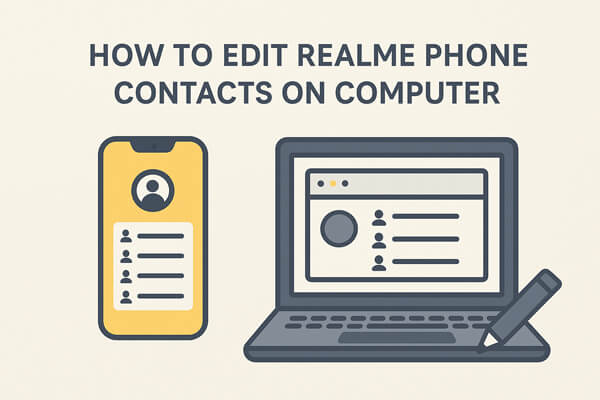
Si vous venez de changer de téléphone Realme et que vous devez gérer des centaines de contacts, fusionner les doublons, mettre à jour les informations obsolètes et sauvegarder l'intégralité de la liste, effectuer ces opérations une par une sur un téléphone prendrait des heures. C'est là qu'intervient Coolmuster Android Assistant .
Coolmuster Android Assistant est un outil de gestion Android professionnel conçu pour simplifier la modification, la sauvegarde et le transfert de vos contacts. Il vous offre un contrôle total des contacts de votre téléphone realme directement sur votre ordinateur.
Principales fonctionnalités de Coolmuster Android Assistant
Étapes pour modifier les contacts Realme sur un ordinateur via Coolmuster Android Assistant
01 Tout d'abord, téléchargez et installez Coolmuster Android Assistant sur votre ordinateur. Une fois l'installation terminée, lancez le programme.
02 Utilisez un câble USB pour connecter votre téléphone realme à l'ordinateur. Suivez les instructions à l'écran pour activer le débogage USB sur votre téléphone. Vous pouvez également connecter votre téléphone realme via Wi-Fi si vous préférez une connexion sans fil.

03 Une fois la connexion établie, sélectionnez la rubrique « Contacts » dans l'interface du logiciel.

04 Parcourez votre liste de contacts et sélectionnez le contact à modifier. Les informations détaillées le concernant s'afficheront à droite. Cliquez sur le bouton « Modifier » pour modifier les informations du contact.
En plus de l'édition, vous pouvez également sauvegarder, transférer ou supprimer des contacts directement depuis votre ordinateur à l'aide du logiciel.

Besoin d'une explication rapide ? Regardez le tutoriel vidéo ci-dessous pour découvrir le fonctionnement étape par étape.
Si vous utilisez déjà un compte Google sur votre téléphone Realme, Google Contacts est une option pratique. Il vous permet de gérer vos contacts depuis n'importe quel navigateur et de synchroniser automatiquement vos modifications sur tous vos appareils.
Voici les étapes à suivre :
Étape 1. Sur votre téléphone realme, accédez à « Paramètres » > « Comptes et synchronisation » > « Google » et activez « Synchronisation des contacts ».
Étape 2. Sur votre ordinateur, accédez à Google Contacts et connectez-vous avec le même compte Google.
Étape 3. Parcourez votre liste de contacts, puis modifiez, ajoutez ou supprimez des contacts selon vos besoins. Les modifications sont automatiquement synchronisées sur votre téléphone Realme.

Pour les utilisateurs qui préfèrent les outils officiels de realme, HeyTap Cloud (le service cloud de realme) est une autre solution pour gérer leurs contacts. En synchronisant vos contacts avec HeyTap Cloud, vous pouvez y accéder et les modifier depuis le navigateur de votre ordinateur. Bien qu'il s'agisse d'un service officiel offrant une bonne compatibilité, il n'offre pas autant de fonctionnalités avancées que les outils tiers.
Comment ça marche :
Étape 1. Sur votre téléphone realme, accédez à « Paramètres » > « HeyTap Cloud » et activez « Synchronisation des contacts ».

Étape 2. Sur votre ordinateur, ouvrez le site Web HeyTap Cloud et connectez-vous avec votre compte realme/HeyTap.
Étape 3. Localisez votre liste de contacts et modifiez-la directement depuis le navigateur. Toutes les modifications seront synchronisées avec votre téléphone Realme.
Si vous préférez ne pas dépendre de services cloud ou de logiciels tiers, vous pouvez exporter manuellement vos contacts vers un fichier VCF, le modifier sur votre ordinateur, puis le réimporter. C'est une bonne solution hors ligne, mais elle est moins efficace pour les modifications fréquentes.
Vous trouverez ci-dessous le guide expliquant comment modifier manuellement les contacts du téléphone Realme sur un ordinateur :
Étape 1. Sur votre téléphone realme, ouvrez l'application Contacts > « Paramètres » > Exporter les contacts pour créer un fichier .vcf.

Étape 2. Transférez le fichier sur votre ordinateur via USB, e-mail ou lecteur cloud.
Étape 3. Ouvrez le fichier avec Excel ou un éditeur de texte pour modifier les coordonnées. Enregistrez ensuite le fichier modifié.
Étape 4. Sur votre téléphone realme, accédez à l'application Contacts > « Paramètres » > « Importer des contacts » et sélectionnez le fichier VCF mis à jour.
1. Est-il possible de sauvegarder les contacts realme tout en les modifiant ?
Oui. Grâce à des outils professionnels, vous pouvez modifier vos contacts et les sauvegarder simultanément pour éviter toute perte de données.
2. Mes données seront-elles en sécurité lorsque je modifierai des contacts sur un ordinateur ?
Lorsque vous utilisez Google ou HeyTap Cloud, vos contacts sont stockés en ligne, ce qui dépend de la sécurité du compte. Si vous préférez les modifier hors ligne, l'exportation des contacts vers un fichier VCF ou l'utilisation de Coolmuster Android Assistant est plus sûre, car vos données restent sur votre ordinateur.
3. La modification des contacts sur un ordinateur nécessite-t-elle de rooter mon téléphone realme ?
Non, vous n'avez pas besoin de rooter votre téléphone pour modifier vos contacts sur votre ordinateur. La plupart des logiciels permettent de modifier vos contacts sans root, protégeant ainsi votre téléphone.
Il existe plusieurs façons de modifier les contacts de votre téléphone Realme sur un ordinateur. Si vous préférez une méthode en ligne simple, Google Contacts ou HeyTap Cloud feront l'affaire. Si vous n'avez besoin que de modifications occasionnelles, l'exportation et l'importation via un fichier VCF sont une option.
Cependant, si vous recherchez la solution la plus rapide, la plus efficace et la plus flexible, Coolmuster Android Assistant est vivement recommandé. Grâce à Coolmuster Android Assistant , vous pouvez facilement ajouter, supprimer et modifier des contacts realme en masse, ainsi que sauvegarder et restaurer vos contacts en un seul clic. Vous pouvez télécharger la version d'essai gratuite pour l'essayer.
Articles connexes:
Comment synchroniser Realme avec un PC ? [5 solutions pratiques en 2025]
Comment transférer des contacts de l'iPhone vers Realme de 4 manières simples ?
Consultez les SMS Realme sur votre ordinateur grâce à 4 méthodes pratiques
Sauvegarde et restauration du smartphone Realme : guide complet

 Transfert Android
Transfert Android
 Comment modifier facilement les contacts de votre téléphone Realme sur ordinateur [4 méthodes éprouvées]
Comment modifier facilement les contacts de votre téléphone Realme sur ordinateur [4 méthodes éprouvées]





